win10移动版(WP10)调整屏幕超时的详细步骤
更新日期:2024-03-23 09:32:19
来源:投稿
手机扫码继续观看

使用win10移动版的用户发现,WP10与WP8和WP8.1相比在设置上有了很大的改变。比如,win10移动版(WP10)的屏幕超时默认时间就比WP8/8.1短了不少。这样会给用户的使用带来了很多不便。下面,小编就给大家介绍一下win10移动版(WP10)调整屏幕超时的具体方法。
具体方法如下:
1、在通知栏中打开“所有设置”。
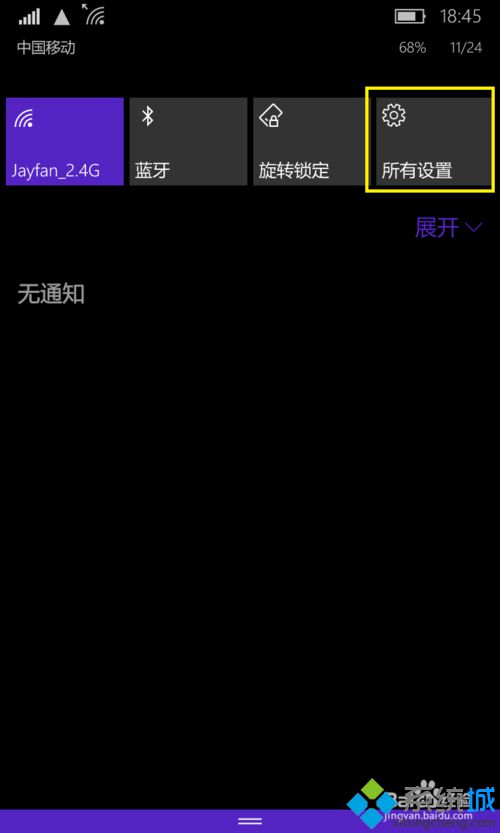
2、选择“个性化”。
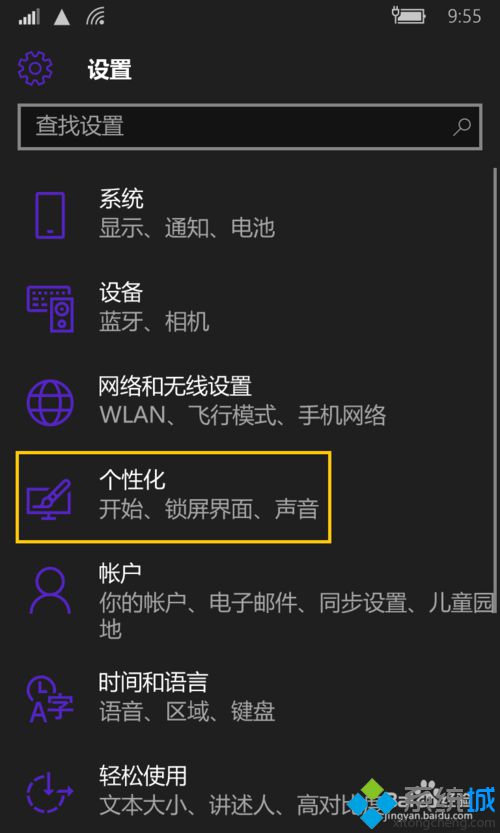
3、选择“锁屏界面”。
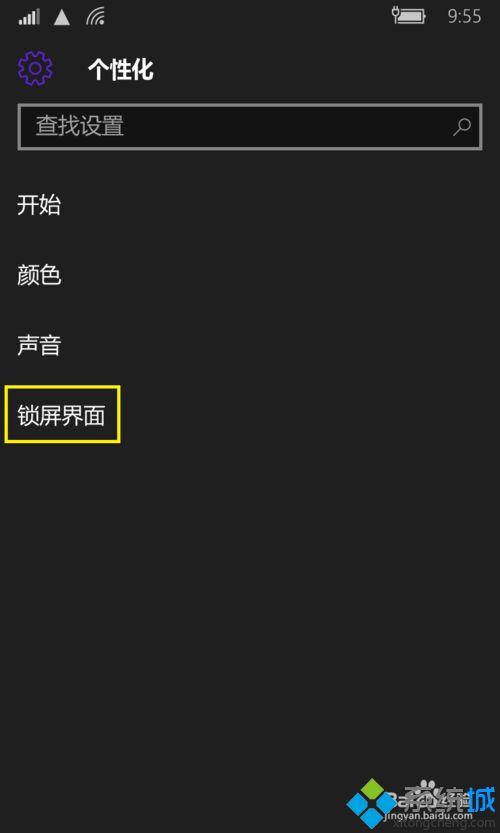
4、点击“屏幕超时”。
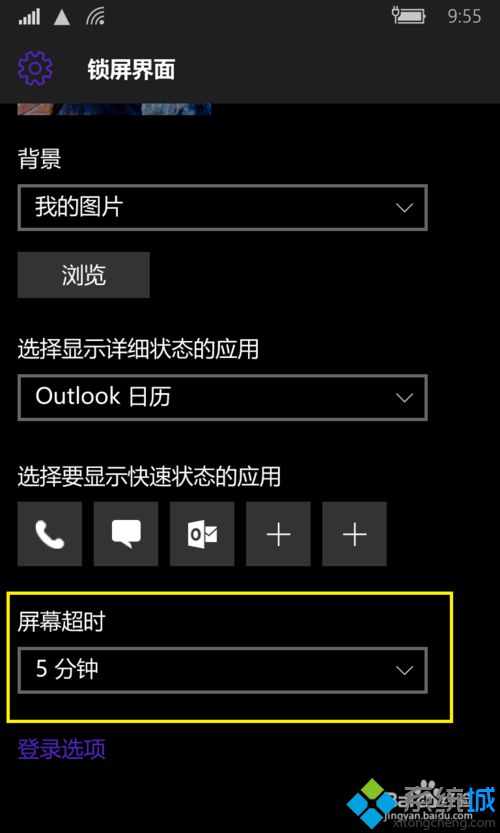
5、可设置为:30秒,1分钟,3分钟,5分钟。
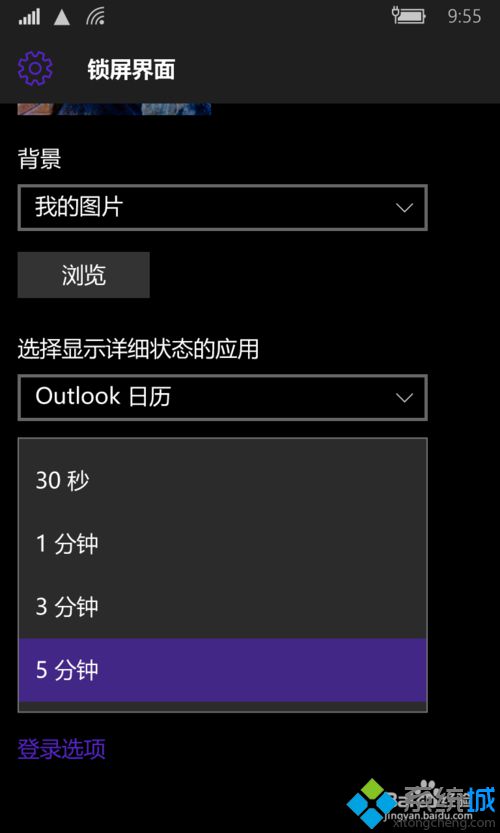
win10移动版(WP10)调整屏幕超时的具体方法就介绍到这里了。觉得wp10屏幕超时默认时间过短的用户,不妨按照上面的步骤设置看看!
该文章是否有帮助到您?
常见问题
- monterey12.1正式版无法检测更新详情0次
- zui13更新计划详细介绍0次
- 优麒麟u盘安装详细教程0次
- 优麒麟和银河麒麟区别详细介绍0次
- monterey屏幕镜像使用教程0次
- monterey关闭sip教程0次
- 优麒麟操作系统详细评测0次
- monterey支持多设备互动吗详情0次
- 优麒麟中文设置教程0次
- monterey和bigsur区别详细介绍0次
系统下载排行
周
月
其他人正在下载
更多
安卓下载
更多
手机上观看
![]() 扫码手机上观看
扫码手机上观看
下一个:
U盘重装视频











